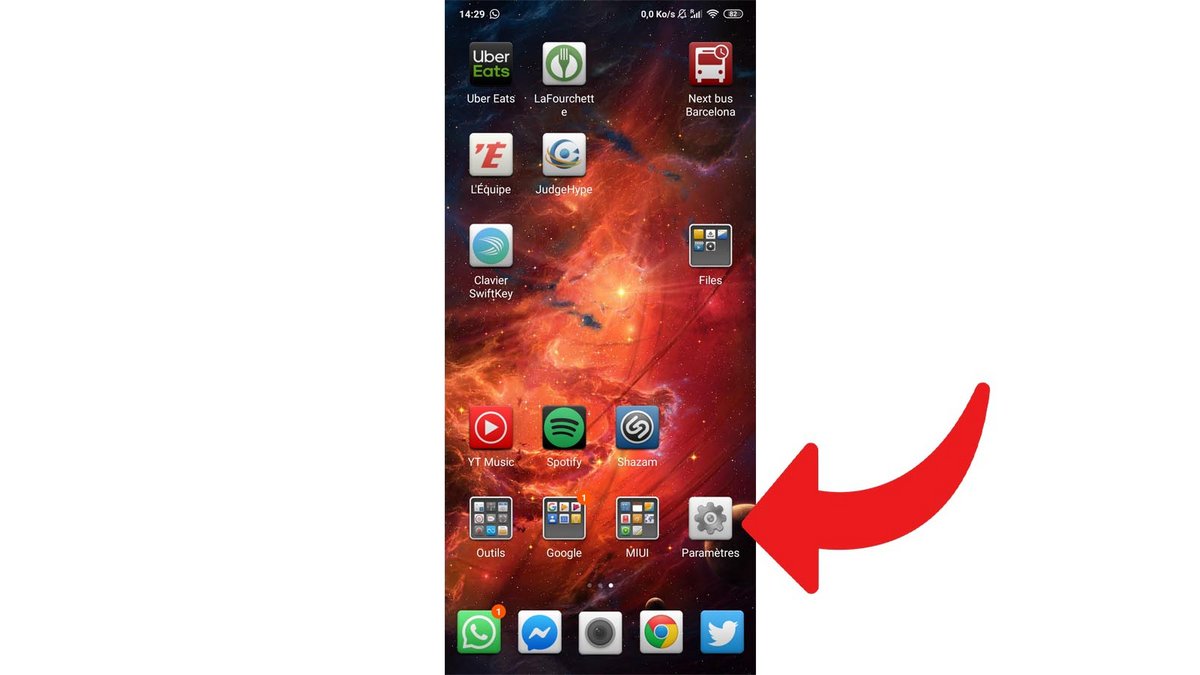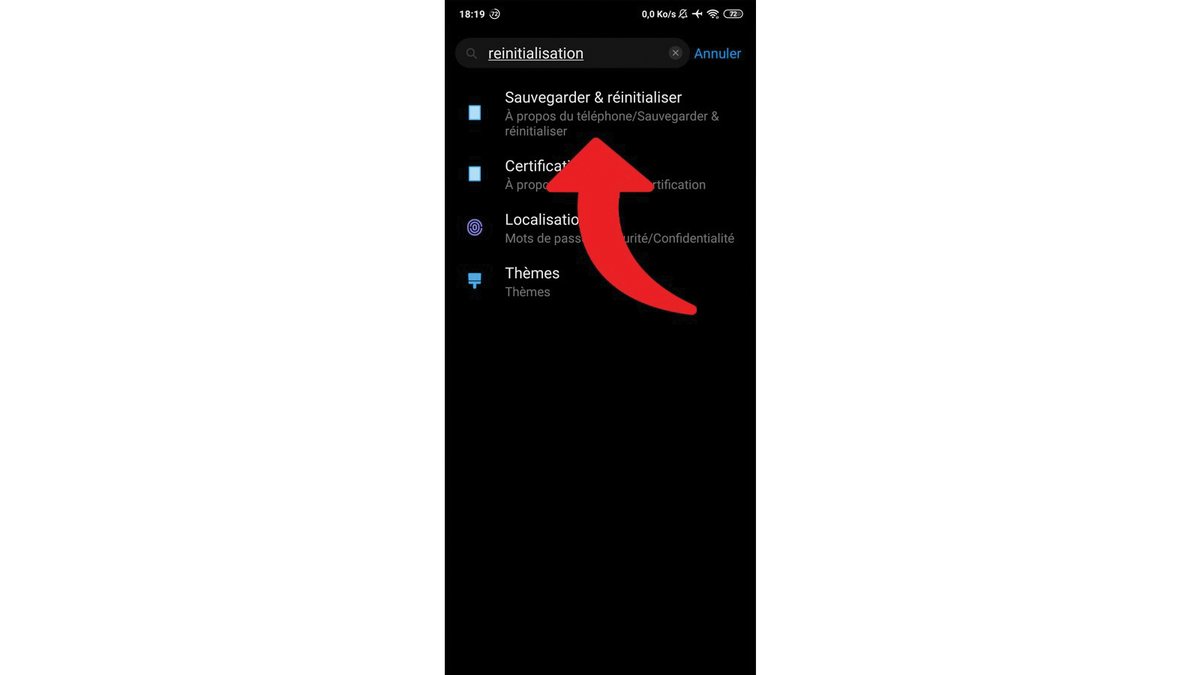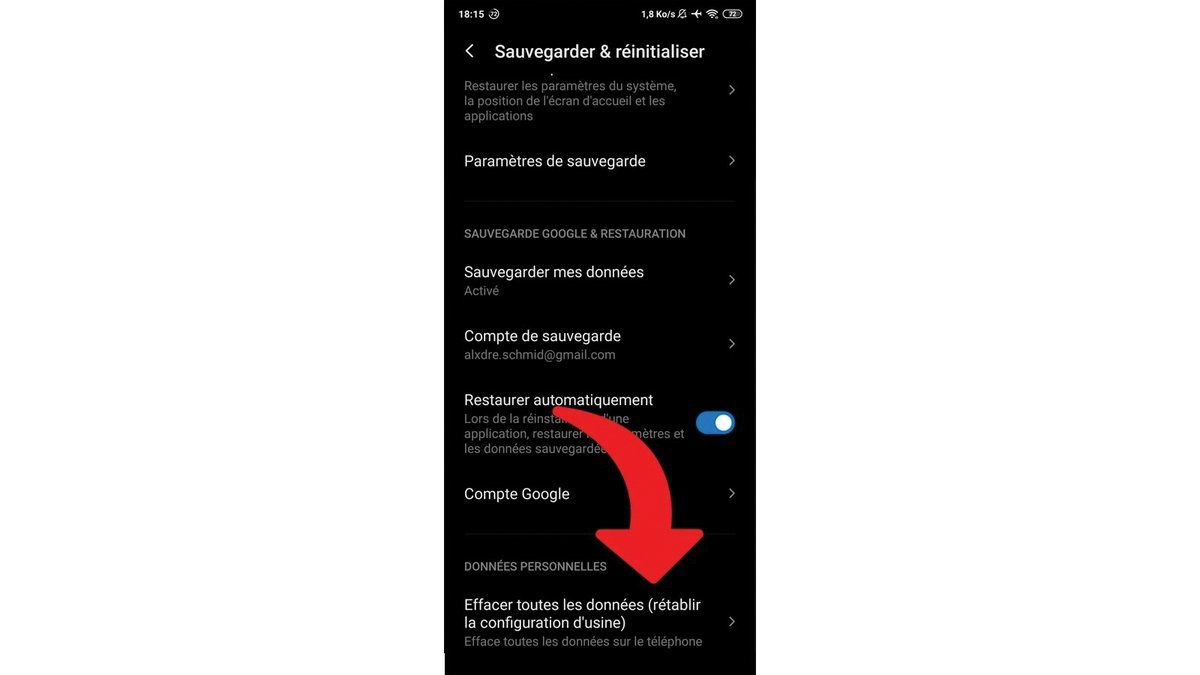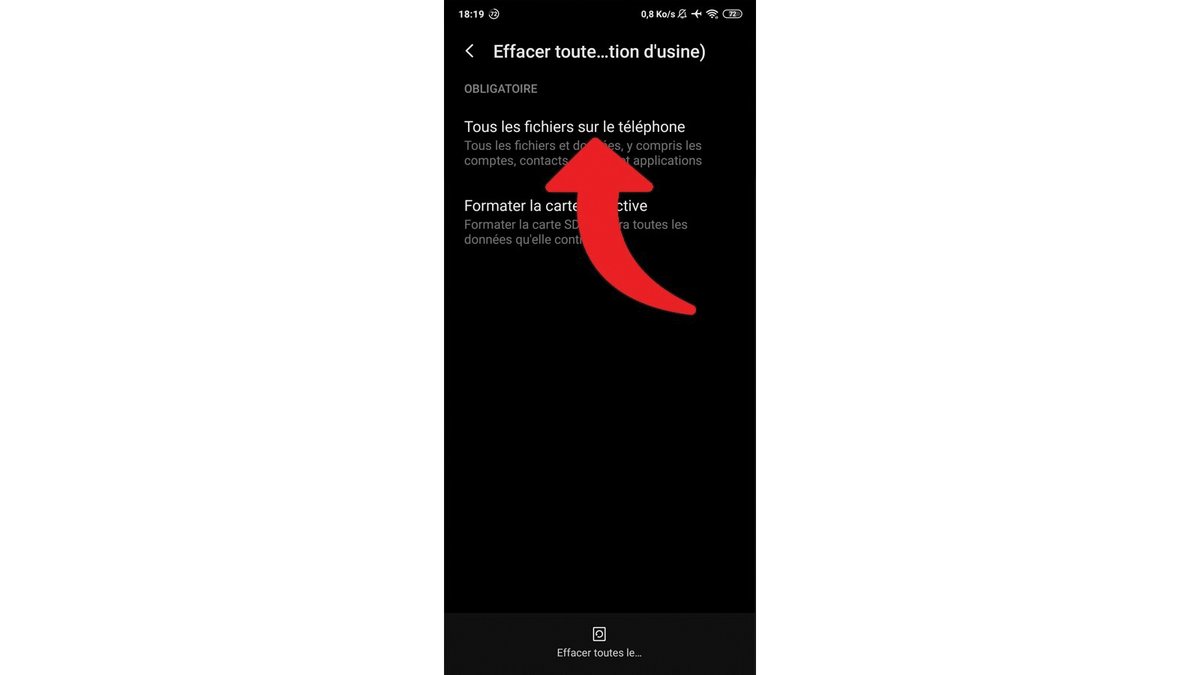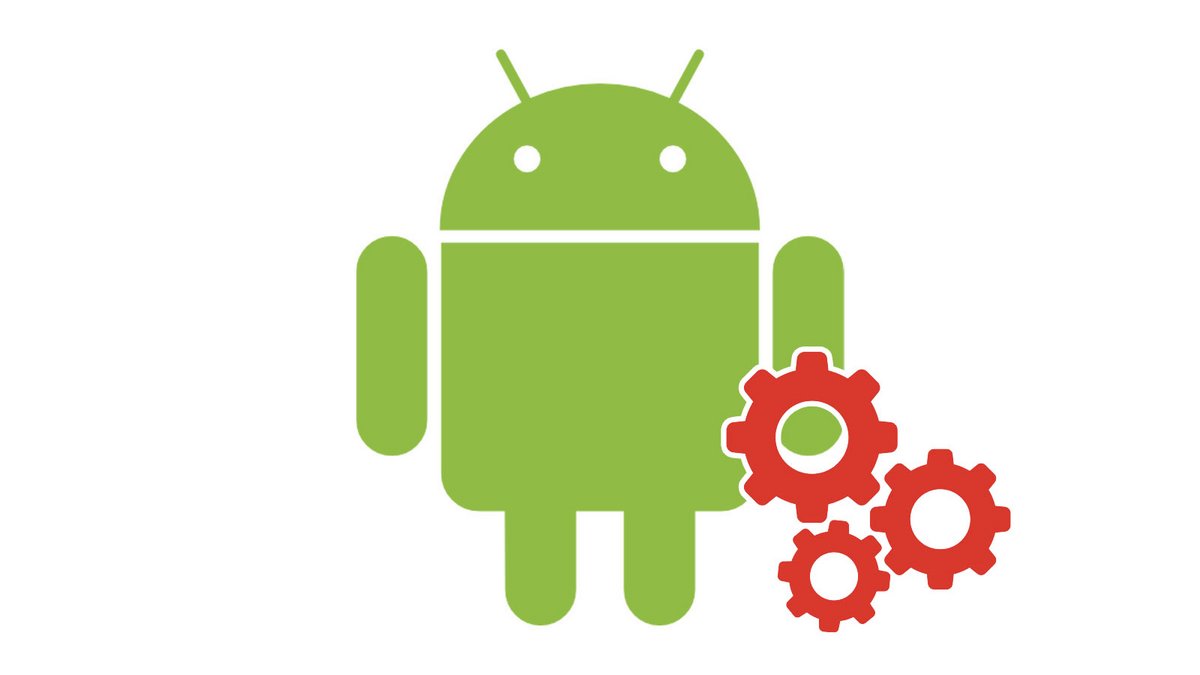
Effectuer un reset de son smartphone Android n'est pas une tâche anodine. C'est pourquoi nous vous accompagnons dans ce processus à travers ce tutoriel. Suivez toutes les étapes décrites ci-dessous, et tout se passera bien !
Apprenez comment débugger et réparer son smartphone Android avec les tutoriels de Clubic. Au programme cette fois, les étapes à suivre pour restaurer son mobile.
Face à un problème avec son smartphone Android, l'unique solution est parfois de restaurer complètement son appareil, c'est à dire le réinitialiser à la configuration usine pour le retrouver dans le même état qu'au moment où vous l'avez acheté, logiciellement parlant en tout cas. Cette opération efface la totalité des informations enregistrées sur le dispositif : photos, messages, contacts, applications. Il ne s'agit donc pas d'une manipulation à prendre à la légère, et certaines précautions s'imposent.
Avant de restaurer son smartphone Android
Pour que la restauration arrive à son terme sans problème, veillez à effectuer quelques préparatifs.Assurez-vous de connaître le nom d'utilisateur et le mot de passe du compte Google lié au téléphone. Le nom d'utilisateur peut être trouvé dans la catégorie Comptes des Paramètres. Vous devez également être sûr de connaître le code, le schéma ou le mot de passe de l'appareil en fonction de la méthode de verrouillage en vigueur. Sauvegardez vos données avec votre compte Google. Vous pourrez ainsi récupérer tous vos fichiers, et les applications se réinstalleront automatiquement sur le prochain smartphone configuré avec ce compte Google (y compris celui-ci). Assurez-vous d'avoir accès à internet (WiFi ou données mobiles), vous aurez besoin d'une connexion pour reconfigurer l'appareil après le reset. Enfin, branchez le smartphone à une source d'alimentation et laissez-le charger jusqu'à la fin de la manipulation. Un défaut de batterie durant la manœuvre pourrait en effet causer bien des problèmes.
Restaurer son smartphone Android
Maintenant que nous partons sur de bonnes bases, nous pouvons nous attaquer aux choses sérieuses : le reset en lui-même. Voici les étapes à suivre (notez qu'en fonction de votre surcouche, certains détails peuvent légèrement différer des explications ci-dessous).- Rendez-vous dans les Paramètres du smartphone.
- Allez dans "Système", puis "Avancé" et enfin "Options de réinitialisation" ou tapez directement "Options de réinitialisation" dans la barre de recherche si votre appareil en dispose d'une.
- Sélectionnez "Effacer toutes les données (Rétablir la configuration d'usine)".
- Choisissez "Réinitialiser le téléphone" ou "Tous les fichiers sur le téléphone".
Saisissez votre code, votre schéma ou votre mot de passe le cas échéant et validez pour confirmer l'opération. Et voilà, le tour est joué ! Le smartphone est comme neuf du point de vue du software. Quand vous le rallumerez, il sera exactement comme au premier jour, avec toute la configuration à reproduire (une étape plus rapide si vous avez réalisé une sauvegarde). En espérant que l'opération aura permis de résoudre vos problèmes et de redonner un coup de boost à votre appareil !
Pour aller plus loin : retrouvez tous nos tutoriels et astuces Android et apprenez à tirer le meilleur parti de votre système d'exploitation mobile.
Retrouvez d'autres tutoriels vous aider à débugger et réparer votre smartphone Android :
- Que faire lorsque l'on a oublié le code de son smartphone Android ?
- Comment désimlocker un smartphone Android ?
- Comment connaître l'état de santé d’une batterie de smartphone Android ?
- Comment débloquer un smartphone Android qui redémarre en boucle ?
- Comment forcer un smartphone Android à s'éteindre ?
- Comment déverrouiller un smartphone Android sans le code de verrouillage ?
- Comment récupérer un SMS effacé sur un smartphone Android ?
- Comment effacer toutes les données d'un smartphone Android ?
- Comment réinitialiser un smartphone Android ?
- Comment faire une sauvegarde intégrale d'un smartphone Android ?
- Comment libérer de la mémoire sur son smartphone Android ?
- Comment réparer un smartphone Android bloqué sur un écran noir ?
- Comment réparer le Play Store sur un smartphone Android ?
- Comment récupérer les données d'un smartphone Android en panne ?
- Comment récupérer un fichier effacé sur un smartphone Android ?